的GoToMeeting 是流行的在线会议,视频和网络会议软件。 它提供了一种从会议室加入,主持或管理视频,音频或网络会议的简单方法。 此外,它使您能够在几分钟内创建会议空间并轻松记录所有网络研讨会。
GoToMeeting 提供了一种与客户、客户、同事或其他人实时协作的专业方式。 它还允许您记录 GoToMeeting 会议。 但是使用本地录音会得到一个G2M录音文件,无法直接打开GoToMeeting录音。 你需要 将G2M转换为MP4 用于播放。
在这篇文章中,我们将向您展示常规的方法 将GoToMeeting录音转换为MP4 与 录音经理. 更重要的是,我们想分享一种将 GoToMeeting 会议直接录制到 MP4 的更好方法。
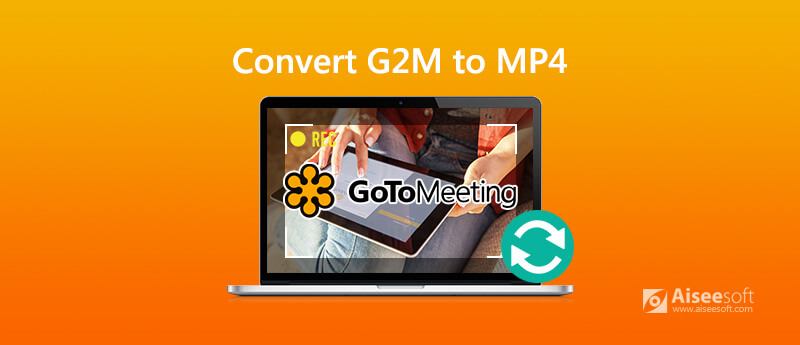
您可以依靠其内置的记录器 记录GoToMeeting。 如果您使用在线录制,则GoToMeeting录制文件将自动转换并上传到云中。 否则,您将获得具有本地录制功能的G2M录制文件。 在这种情况下,您需要将临时G2M录制手动转换为MP4。 本部分将向您展示如何 将G2M转换为MP4 和 GoToMeeting录制经理.
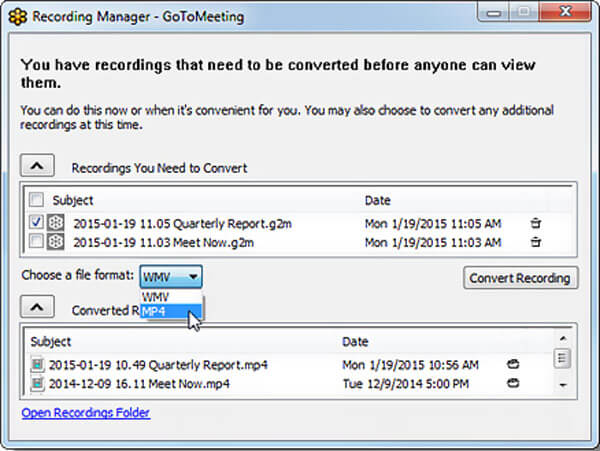
您可以依靠上述方法将G2M转换为MP4。 但是完成整个转换有点复杂。 为什么不直接将您的GoToMeeting会话或会议捕获为MP4文件? 在这里,我们强烈推荐最好的GoToMeeting录音软件, 屏幕录影大师 帮助你完成工作。

资料下载
100% 安全。无广告。
100% 安全。无广告。



该GoToMeeting记录器允许您输出任何流行的视频和音频格式,例如MP4,MOV,AVI,WMV,AAC,M4A,MP3等。 您可以转到“首选项”以选择输出格式。
问题1.如何记录GoToMeeting会话?
您可以依靠其内置的记录器来捕获 GoToMeeting 会话。 在这里您可以单击“管理器控制面板”上的“查看”选项,然后选择“录制”功能。 现在你会看到一个录音窗口出现。 您可以轻松地单击“开始录制”来录制 GoToMeeting 会话。
问题2.录制的GoToMeeting文件存储在哪里?
GoToMeeting录制完成后,录制的文件会存放在C:/Users/ / 默认情况下的文件。 转换后的 GoToMeeting G2M 文件将保存在“Originals”子文件夹中。
问题3.如何在iPhone上录制GoToMeeting?
要在 iOS 设备上捕获 GoToMeeting 会话或会议,您可以依靠其内置的屏幕录制功能。 您可以启动“控制中心”,然后使用录制功能来捕获您的 GoToMeeting 内容。
问题4.是否有免费的屏幕录像机来记录GoToMeeting?
互联网上提供了许多在线视频录音机,可以帮助您在计算机上捕获GoToMeeting会话/会议。 当您想免费录制GoToMeeting时,可以给热门 免费的在线屏幕录像机 一试。
我们主要讨论了如何 将G2M转换为MP4 在这篇文章中。 阅读完此页面后,您可以获取详细的指南,以将录音文件转换为MP4。 GoToMeeting录制经理。 此外,我们分享了一种简单的方法来帮助您将GoToMeeting直接记录到MP4文件中。 如果您还有其他问题,请给我们留言。
记录会议
Zoho会议记录仪 Clickmeeting记录会议 记录BlueJeans会议 记录任何会议活动 最佳免费电话会议服务 在电话会议上录音 记录Lync会议和通话 将G2M转换为MP4 录制Google教室的视频 在BigBlueButton中记录会话 记录罗宾会议室 在Samepage上记录会议 以真实大小录制视频通话或会议 记录Amazon Chime会议 唱片团队会议
Aiseesoft屏幕录像机是捕获任何活动(如在线视频,网络摄像头通话,Windows / Mac上的游戏)的最佳屏幕录像软件。
100% 安全。无广告。
100% 安全。无广告。